高效开发之使用Cmder替换cmd
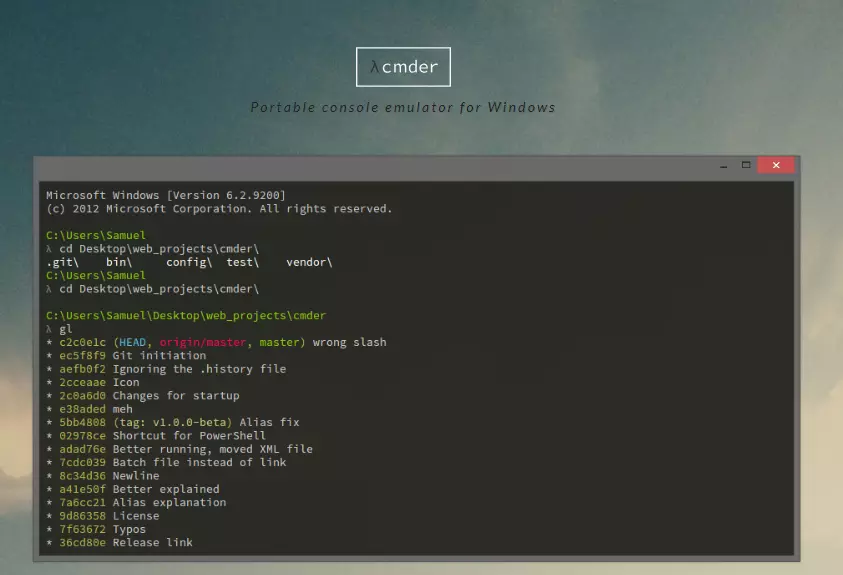
一、为什么要更换为cmder
在做项目时,有些时候我想复制控制台上面的代码时,cmd有的时候复制粘贴很麻烦,Cmder则不会,并且Cmder可以分屏多开窗口,可以设置窗口颜色,字体大小,并且很多快捷键和谷歌浏览器操作类似,等等很多功能。
二、官网下载地址:
关于下载
进入官网以后,有mini版和完整版,建议完整版,完整版功能更齐全,还可以使用git,下载好解压文件包以后就可以使用。

Cmder界面展示
启动Cmder界面如下,当然我设置了背景色,透明度,字体样式,隐藏标签栏栏,增加底部的状态栏,以及分屏功能。

三、关于cmder的一些配置
1. 配置环境变量:
在系统属性里面配置环境变量,将Cmder.exe所在文件路径添加至Path里

2. 配置右键快捷启动:
以管理员身份打开cmd,执行以下命令即可,完了以后在任意地方点击右键即可使用cmder
// 设置任意地方鼠标右键启动Cmder
Cmder.exe /REGISTER ALL

3. 界面效果的设置
首先使用windows+alt+p进入界面设置
背景色设置

字体设置

背景透明度

隐藏标签栏

显示底部状态栏

将Cmder默认的命令提示符"λ"改为“$”,
在cmder\vendor中的clink.lua内做如下修改"λ"替换成"$"

四、关于Cmder的一些常用快捷键
Tab 自动路径补全
Ctrl+T 建立新页签
Ctrl+W 关闭页签
Ctrl+Tab 切换页签
Alt+F4 关闭所有页签
Alt+Shift+1 开启cmd.exe
Alt+Shift+2 开启powershell.exe
Alt+Shift+3 开启powershell.exe (系统管理员权限)
Ctrl+1 快速切换到第1个页签
Ctrl+n 快速切换到第n个页签( n值无上限)
Alt + enter 切换到全屏状态
Ctr+r 历史命令搜索
Tab 自动路径补全
Ctrl+T 建立新页签
Ctrl+W 关闭页签
Ctrl+Tab 切换页签
Alt+F4 关闭所有页签
Alt+Shift+1 开启cmd.exe
Alt+Shift+2 开启powershell.exe
Alt+Shift+3 开启powershell.exe (系统管理员权限)
Ctrl+1 快速切换到第1个页签
Ctrl+n 快速切换到第n个页签( n值无上限)
Alt + enter 切换到全屏状态
Ctr+r 历史命令搜索
Win+Alt+P 开启工具选项视窗
五、关于中文乱码问题:
将下面的4行命令添加到cmder/config/aliases文件末尾,如果还是不行参考前面字体设置,将前面提到的字体设置里面的Monospace的复选框不选中。还有就是养成良好的编码习惯文件命名最好不要有中文。
l=ls --show-control-chars
la=ls -aF --show-control-chars
ll=ls -alF --show-control-chars
ls=ls --show-control-chars -F
高效开发之使用Cmder替换cmd的更多相关文章
- .Net 高效开发之不可错过的实用工具(转)
.Net 高效开发之不可错过的实用工具(转) 本文摘自: http://www.cnblogs.com/powertoolsteam/p/5240908.html#3372237 Visual Stu ...
- Net 高效开发
Net 高效开发之不可错过的实用工具 工欲善其事,必先利其器,没有好的工具,怎么能高效的开发出高质量的代码呢?本文为各ASP.NET 开发者介绍一些高效实用的工具,涉及SQL 管理,VS插件,内存 ...
- VSCode 必装的 10 个高效开发插件
本文介绍了目前前端开发最受欢迎的开发工具 VSCode 必装的 10 个开发插件,用于大大提高软件开发的效率. VSCode 的基本使用可以参考我的原创视频教程「VSCode 高效开发必装插件」. V ...
- .NET 高效开发之不可错过的实用工具(第一的当然是ReSharper插件)
工欲善其事,必先利其器,没有好的工具,怎么能高效的开发出高质量的代码呢?本文为 ASP.NET 开发者介绍一些高效实用的工具,包括 SQL 管理,VS插件,内存管理,诊断工具等,涉及开发过程的各个环节 ...
- VSCode高效开发插件
VSCode 必装的 10 个高效开发插件 https://www.cnblogs.com/parry/p/vscode_top_ten_plugins.html 本文介绍了目前前端开发最受欢迎的开发 ...
- NET 高效开发之不可错过的实用工具(第一的当然是ReSharper插件)
工欲善其事,必先利其器,没有好的工具,怎么能高效的开发出高质量的代码呢?本文为 ASP.NET 开发者介绍一些高效实用的工具,包括 SQL 管理,VS插件,内存管理,诊断工具等,涉及开发过程的各个环节 ...
- CSS高效开发实战:CSS 3、LESS、SASS、Bootstrap、Foundation --读书笔记(1)设定背景图
技术的新发展,除计算机可以接入互联网之外,平板电脑.智能手机.智能电视等其他设备均可访问互联网.在多设备时代,构建多屏体验也不是听说的那么难. 但是这也增加了学习CSS的难度?不知道如何上手,只懂一点 ...
- Android APP高效开发的十大建议
在使用Android开发APP过程中,为什么确保最优化.运行流畅且不会使Android系统出现问题至关重要呢?因为影响APP产品效率的每一个问题,如:耗电或内存占用情况等,都是关乎APP成功与否关键因 ...
- WPF Multi-Touch 开发:高效开发模式
原文 WPF Multi-Touch 开发:高效开发模式 在前几篇文章中已经介绍了触屏操作的多种模式,并对其开发方式也有了进一步了解.细心的朋友应该会发现在上一篇文章中,如果拖动图片过快它会因惯性效果 ...
随机推荐
- Spring boot之全局异常捕捉
在一个项目中的异常我们我们都会统一进行处理的,那么如何进行统一进行处理呢? 新建一个类GlobalDefaultExceptionHandler, 在class注解上@ControllerAdvice ...
- Mac安装ipython与jupyter
Python从Python发展而来,更倾向于科学计算.互联网数据分析更喜欢用. 首先切换root用户: sudo su - pip3自动安装ipython yuchaodeMacBook-Pro:~ ...
- windows 简单实用Elasticsearch
官网下载地址:https://download.elasticsearch.org/elasticsearch/release/org/elasticsearch/distribution/zip/e ...
- TCP定时器 之 重传/延迟ACK/保活 定时器初始化
创建socket时会创建传输控制块,之后调用初始化函数对控制块进行初始化,其中包括对定时器的初始化,tcp会调用tcp_init_xmit_timers函数来初始化这些定时器,本文将详细分析tcp_i ...
- 函数-this
1.this. 解析器在调用函数的时候,每次都会向函数内部传递进一个隐含的参数(即this): this指向一个对象,这个对象称为函数执行的上下文对象.根据函数的调用方式的不同,this会指向不同的对 ...
- LeetCode 22. 括号生成(Generate Parentheses)
题目描述 给出 n 代表生成括号的对数,请你写出一个函数,使其能够生成所有可能的并且有效的括号组合. 例如,给出 n =3,生成结果为: [ "((()))", "(() ...
- leetcode172 阶乘后的零
对数算法:O(nlogn) /** 即为统计0-n中5,10,15,20,25的个数,因为肯定有足够的偶数使得存在x*5=10*n,25=5*5因此计数加2,5=1*5计数加一: 但如果挨个计数当n很 ...
- ColorPicker 颜色选择器
用于颜色选择,支持多种格式. 基础用法 使用 v-model 与 Vue 实例中的一个变量进行双向绑定,绑定的变量需要是字符串类型. <div class="block"&g ...
- OpenFlow Switch 1.3 规范
目录 文章目录 目录 OpenFlow 架构 OpenFlow 标准和规范 OpenFlow 的端口(Port) OpenFlow 的流表(Flow Table) OpenFlow 的组表(Group ...
- Linux上几款好用的字幕编辑器
如果你经常看国外的大片,你应该会喜欢带字幕版本而不是有国语配音的版本.我在法国长大,童年的记忆里充满了迪斯尼电影.但是这些电影因为有了法语 的配音而听起来很怪.如果现在有机会能看原始的版本,我想,对于 ...
